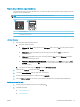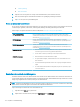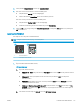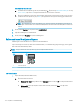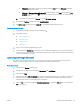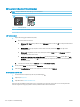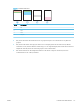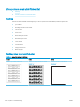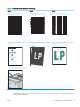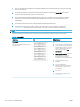HP Color LaserJet Pro MFP M178-M181 User's Guide
Skriva ut och tolka utskriftskvalitetssidan
OBS! Stegen varierar beroende på typ av kontrollpanel.
1 2
1 LED-kontrollpanel
2 Kontrollpanel med två rader
LED-kontrollpaneler
1. Öppna HP:s inbyggda webbserver (EWS).
a. Öppna HP Printer Assistant.
● Windows 10: I Start-menyn klickar du på Alla appar, klicka sedan på HP och välj sedan skrivarens
namn.
● Windows 8,1: Klicka på nedpilen i nedre vänstra hörnet på skärmen Start och välj sedan
skrivarens namn.
● Windows 8: Högerklicka på ett tomt område på skärmen Start, klicka på Alla appar i appfältet
och välj sedan skrivarens namn.
● Windows 7, Windows Vista och Windows XP: På datorn klickar du på Start, sedan väljer du Alla
program, sedan klickar du på HP, sedan klickar du på mappen för skrivaren och sedan väljer du
skrivarens namn.
b. I HP Printer Assistant väljer du Skriv ut och sedan HP Device Toolbox.
2. Klicka på iken Start och välj sedan sidan Rapporter.
3. Hitta sidan Utskriftskvalitet i listan över rapporter och klicka sedan på Skriv ut.
Kontrollpaneler med två rader
1. På skrivarens kontrollpanel trycker du på Inställningar .
2. Välj menyn Rapporter.
3. Välj alternativet Utskriftskvalitetssida.
Den här sidan innehåller fem färgband som är uppdelade i fyra grupper på det sätt som visas i följande bild.
Genom att granska varje grupp kan du isolera problemet till en viss tonerkassett.
116 Kapitel 9 Problemlösning SVWW